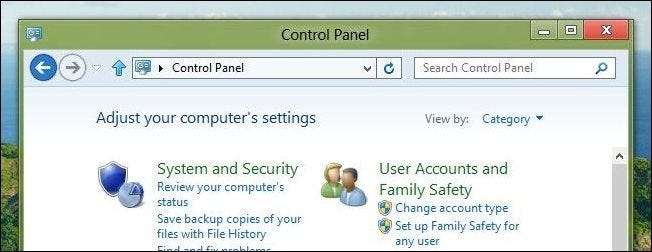
Avec l'ancien menu Démarrer de Windows, vous pouvez ajouter le Panneau de configuration sous forme de menu ou de liste déroulante. Avec Windows 8 ou Windows 10, vous pouvez épingler le panneau de configuration à l'écran de démarrage et à la barre des tâches, mais vous devez d'abord savoir où il se trouve.
L’une des principales plaintes concernant Windows 8 (ou toute nouvelle version du système d’exploitation de Microsoft) est «où est-ce que tel ou tel est allé?» Avec Windows 8, lorsque MS a supprimé le bouton Démarrer et le menu Démarrer, beaucoup de gens ont fait une boucle. Parce que le menu Démarrer était comme un vieux lieu de rencontre familier; l'un de ces endroits qui, peu importe comment il a changé au fil des ans, était un endroit assez fiable pour trouver des éléments, qu'il s'agisse de votre dossier Documents, de vos périphériques, de vos imprimantes, de la possibilité de rechercher vos programmes et fichiers, et bien sûr, le panneau de configuration .
Il existe environ quatre façons (jusqu'à présent) d'accéder au panneau de configuration dans Windows 8 ou 10.
Recherche du panneau de configuration sous Windows 10
Si vous utilisez Windows 10, vous pouvez simplement rechercher dans le menu Démarrer "Panneau de configuration" et il apparaîtra directement dans la liste. Vous pouvez soit cliquer pour l'ouvrir, soit cliquer avec le bouton droit de la souris et épingler au début ou épingler à la barre des tâches pour un accès plus facile la prochaine fois.
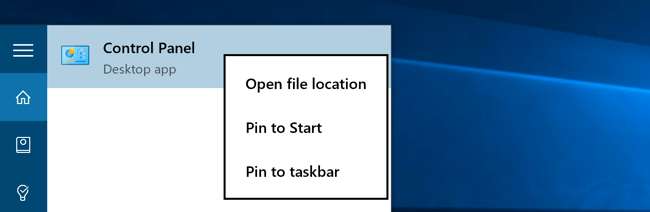
Si vous choisissez de l'épingler au début, vous le verrez dans la partie droite du menu Démarrer.
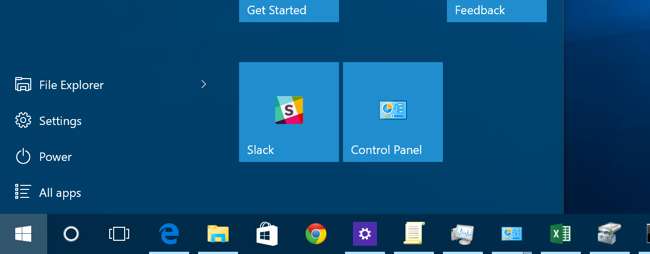
Pour Windows 8, méthode 1: recherchez-le
Si vous utilisez Windows 8, il introduit une barre «Charms» accessible depuis le «coin chaud» en haut ou en bas à droite. Faites simplement glisser le pointeur de la souris vers l'un ou l'autre des coins jusqu'à ce que les cinq charmes apparaissent le long du bord droit de l'écran. Faites glisser le pointeur de la souris et cliquez sur Rechercher (vous pouvez accéder au charme de recherche via le raccourci clavier logo Windows + Q).

Le volet de recherche apparaîtra et à partir de là, vous pourrez taper Panneau de configuration et sélectionnez-le dans les résultats à gauche. Sinon, vous pouvez simplement commencer à taper à partir de l'écran de démarrage.
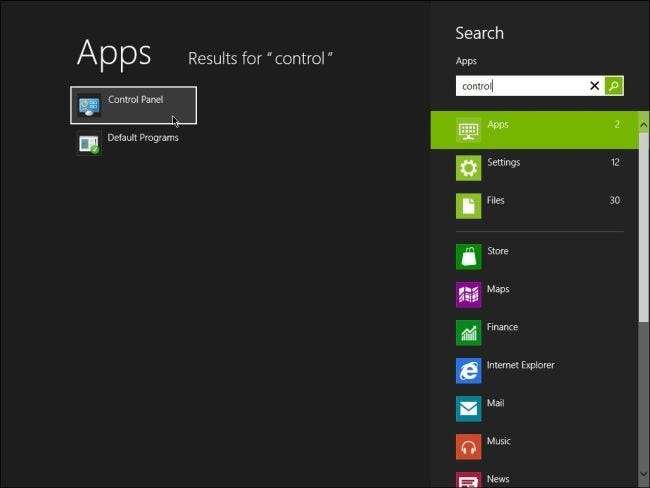
Windows 8 - Méthode 2: Le ruban aka Windows Explorer
Sous Windows 7, vous pouvez ouvrir l'Explorateur Windows, cliquer sur Ordinateur, puis Ouvrir le Panneau de configuration dans la barre d'outils.

Sous Windows 8 ou 10, vous pouvez également cliquer sur Ouvrir le panneau de configuration, mais la barre d'outils a été remplacée par le ruban tel qu'il se trouve dans Office 2010.

Windows 8 - Méthode 3: Plus de charmes - Paramètres
Accédez à nouveau à la barre des charmes. Faites glisser le pointeur de la souris sur et cliquez sur Paramètres. Le volet Paramètres apparaîtra et vous pouvez ensuite choisir Panneau de configuration.
Remarque: cette option de paramètres n'est disponible qu'à partir du paramètre Charms du bureau.
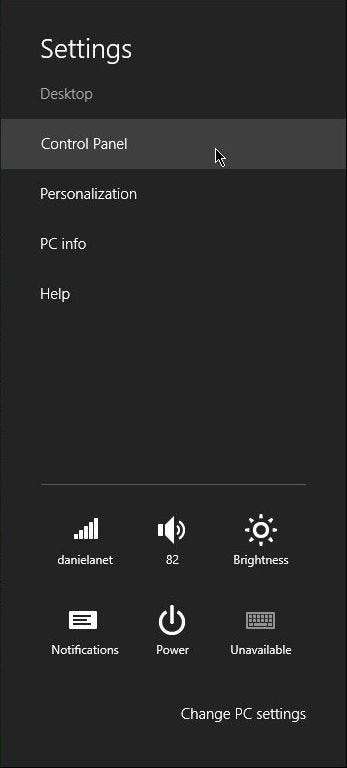
Méthode 4: Le moyen le plus simple - Cliquez avec le bouton droit sur le bouton Démarrer
Dernier moyen et peut-être le plus simple, faites un clic droit sur ce qui était anciennement connu sous le nom de bouton Démarrer dans le coin inférieur gauche (maintenant un coin chaud), ce qui vous permet de basculer entre le bureau et l'écran de démarrage. Un clic droit fait apparaître un menu contextuel avec un large éventail d'options. Le panneau de contrôle est le cinquième à partir du bas.
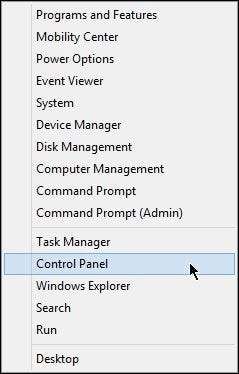
Et voilà, quatre moyens sûrs d'accéder au panneau de configuration dans la version préliminaire de Windows 8. Bien sûr, certains d'entre eux pourraient changer avant d'être mis à la disposition des fabricants. Nous ne manquerons pas de vous tenir au courant de ces modifications si ou quand elles se produisent.
Avez-vous une autre façon d'ouvrir le panneau de configuration de Windows 8? Quelle est votre méthode préférée? Faites le nous savoir dans les commentaires.







